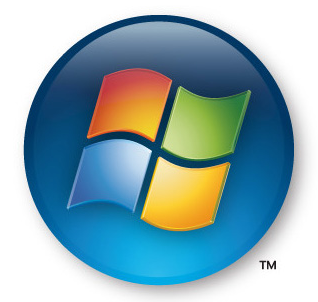 Ecco la prima guida, di iSpazio, per eseguire lo sblocco ed il Jailbreak dell’iPhone EDGE, dell’iPhone 3G italiano, dell’iPod Touch 1G/2G e dell’iPhone 3G straniero con Windows e RedSn0w.
Ecco la prima guida, di iSpazio, per eseguire lo sblocco ed il Jailbreak dell’iPhone EDGE, dell’iPhone 3G italiano, dell’iPod Touch 1G/2G e dell’iPhone 3G straniero con Windows e RedSn0w.
Redsn0w, proprio come QuickPwn, sblocca il Firmware 3.0 già installato sul proprio dispositivo, per cui, prima di procedere, bisogna aver installato il 3.0 originale.
Per farlo vi basta semplicemente aprire iTunes e cliccare su Aggiorna. A questo punto seguite gli step, e godetevi lo sblocco ed il Jailbreak:

Download:
- RedSn0w v. 0.7-2 per Windows: scarica da qui
Nota: Consigliamo agli utenti che hanno utilizzato Redsn0w 0.7 di ripetere il Jailbreak con redsn0w 0.7-2 (a causa di un bug che il DevTeam ha già sistemato).
Guida
1. Se non lo avete già, scaricate il firmware 3.0 originale sul desktop del vostro computer. (potete scaricarlo qui), e nel caso di sblocco di un iPhone EDGE, per sicurezza dovrete scaricare anche i due file di Bootloader: bl39.bin e bl46.bin
2. Collegate l’iPhone/iPod al pc con il cavetto
3. Lanciate l’applicazione e cliccate su Browse
4. Si aprirà una finestra e dovrete selezionare il Firmware 3.0 originale sul vostro desktop.
5. Il programma riconoscerà il Firmware e potrete cliccare su Next.
6. Apparirà una nuova schermata. Assicuratevi di avere la spunta su Cydia e continuate (l’installazione di Icy è facoltativa). NOTA: Se avete un iPhone EDGE dovrete selezionare anche “Unlock Phone”.
7. Assicuratevi di aver collegato l’iPhone/iPod e che quest’ultimo sia spento.
8. Appariranno le istruzioni per mettere il dispositivo in DFU. Cliccate sul tasto di accensione per 3 secondi, poi senza rilasciarlo, cliccate su Home per 10 secondi. A questo punto rilasciate il tasto di accensione e continuate a premere Home per 30 secondi.
9. Inizierà tutto un processo automatico, non interrompetelo:
10. Alla fine il dispositivo si riavvierà ed avrete finito!
Nota: Arrivati a questo punto, gli utenti che hanno un iPhone 3G straniero devono seguire questi semplici step, per avvuare ultrasn0w e sbloccare anche la parte telefonica.
Grazie iAndrea per gli screenshot



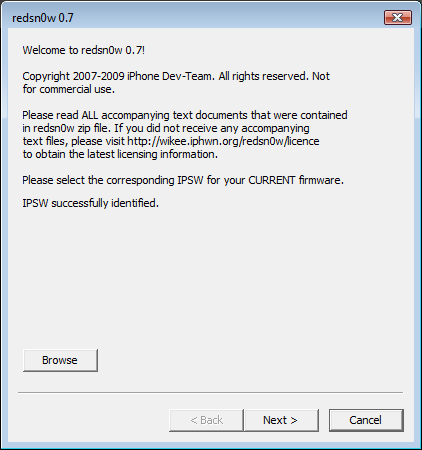







Leggi o Aggiungi Commenti